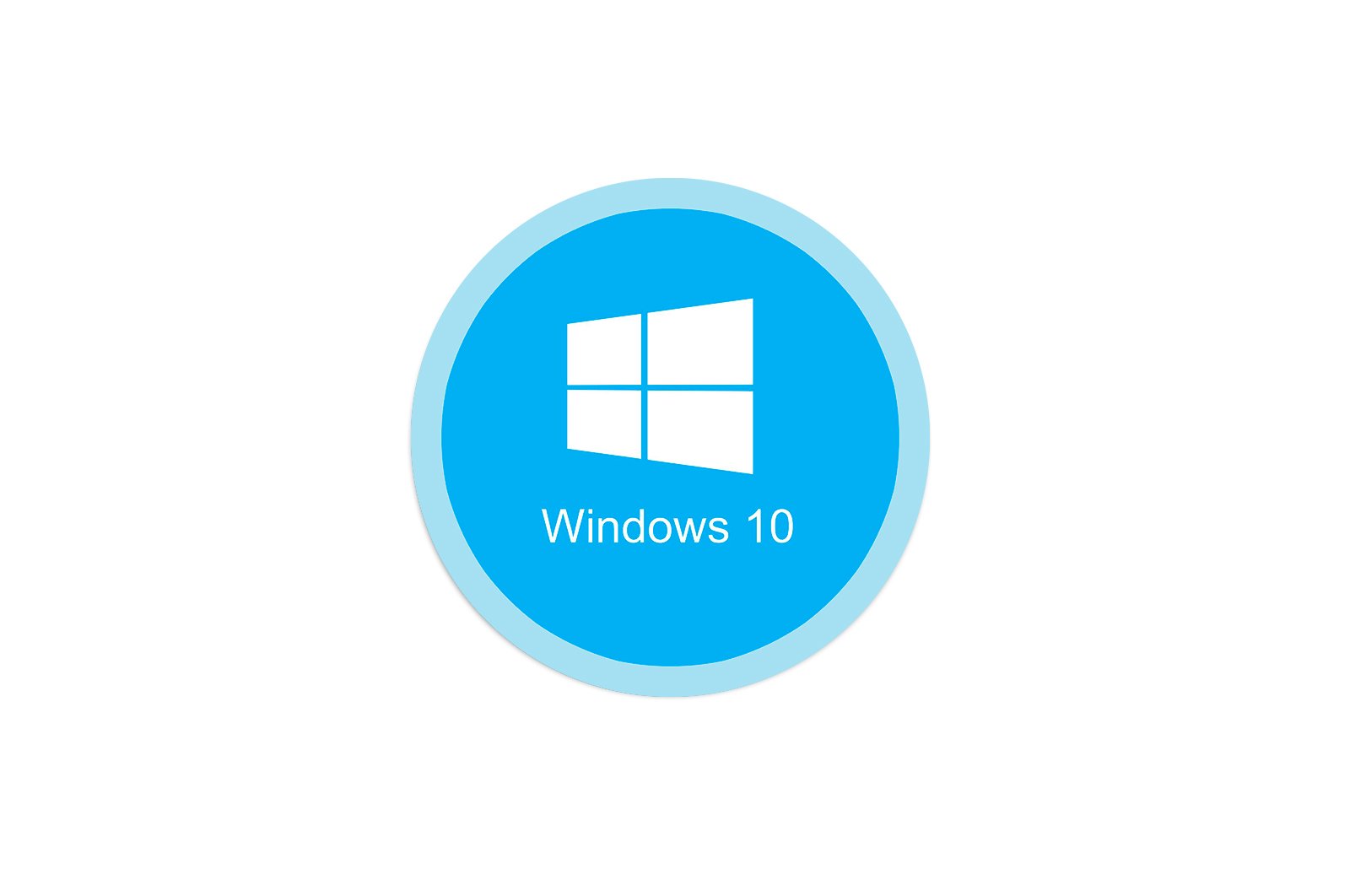
Windows 10 -da xizmatlar bilan ishlashda «Kirish taqiqlandi» xatosini tuzating haqida malumot
Foydalanuvchilar tez-tez Windows 10-da xizmat holatini o’zgartirish zarurati bilan duch kelishadi, buning sababi muammoning echimi yoki dasturning vaqtincha o’chirilishi bo’lishi mumkin. Biroq, jarayon har doim ham muvaffaqiyatli bo’lmaydi. Ba’zan ekranda xabarnoma paydo bo’ladi «Ruxsat berilmadi»., bu belgilangan o’zgarishlarni amalga oshirib bo’lmasligini anglatadi. Keyinchalik, ushbu vaziyatni bartaraf etish uchun mavjud bo’lgan barcha variantlarni ko’rsatmoqchimiz.
Windows 10 -da xizmatlar bilan ishlashda «Kirish taqiqlandi» xatosini qanday tuzatish mumkin
xato «Ruxsat berilmadi». administrator yoki tizim tomonidan avtomatik ravishda o’rnatilgan foydalanuvchi huquqlariga cheklovlarni bildiradi. Aksariyat hollarda bu holat tizimdagi nosozliklar bilan bog’liq, shuning uchun siz mumkin bo’lgan echimlarni izlashingiz kerak. Sizga aniq va eng samarali narsalardan boshlashni va murakkabroq va kamdan-kam holatlarga o’tishni tavsiya etamiz.
1-usul: Tizimning bo’linishiga ruxsatlarni sozlash
Ma’lumki, operatsion tizimga tegishli barcha fayllar qattiq diskning tizim qismida saqlanadi. Agar bu borada qonuniy cheklovlar mavjud bo’lsa, siz standart fayllar, shu jumladan xizmatlar bilan ishlashda turli xil muammolarga duch kelishingiz mumkin. Ushbu muammo quyidagicha hal qilinadi:
- O’zaro aloqada «Orkestr dirijyori». bo’limga o’ting Bu kompyuter.u erda mahalliy tizim drayverini toping, o’ng tugmasini bosing va tanlang «Xususiyatlar»..
- Ochilgan oynada yorliqni bosing «Xavfsizlik»..
- Tugmasini bosing «O’zgartirish».oldindan har qanday hisobni bekor qilish.
- Ustiga bosing «Qo’shish».ruxsat berilgan ro’yxatda yangi guruh yoki foydalanuvchi yaratish.
- Qishloqda. «Tanlanadigan ob’ektlarning nomlarini kiriting» yozish uchun «Hammasi». va ustiga bosing Ismlarni tekshiring..
- Ushbu yozuv tagiga chizilgan bo’lishi kerak, demak tekshiruv muvaffaqiyatli o’tgan. Shundan so’ng, faqat bosing «QABUL QILAMAN».O’zgarishlarni saqlash uchun.
- Bu avtomatik ravishda bir xil yorliqqa o’tadi «Xavfsizlik».. Endi katakchani belgilang «Hammasi». va to’liq kirish uchun ruxsatlarni o’rnating. Chiqishdan oldin o’zgarishlarni qo’llaganingizga ishonch hosil qiling.
- Xavfsizlik tahrir qilish jarayoni bir necha daqiqa davom etadi. Amalni to’xtatmaslik uchun ushbu oynani yopmang.
Yangi xavfsizlik qoidalarini qo’llaganingizdan so’ng, ishga tushirishdan oldin kompyuterni qayta yoqing «Xizmatlar». va siz kiritgan sozlamalarning to’g’riligini tekshirib, kerakli o’zgarishlarni amalga oshirishga harakat qiling.
2-usul: ma’murlar guruhini tahrirlash
Keyingi echim ma’murlar deb nomlangan mahalliy foydalanuvchi guruhini o’zgartirish bo’ladi. Ushbu usulning printsipi mahalliy va tarmoq xizmatlarini boshqarish uchun ruxsatlarni qo’shishdir. Buning uchun administrator sifatida konsolda ikkita buyruq kerak, buni hatto yangi boshlagan foydalanuvchi ham bajara oladi.
- Ilova qilingan «Buyruqlar qatori». u ma’mur sifatida ishga tushirilishi shart. Buning eng oson yo’li bu orqali konsolni topishdir «Boshlash». va u erda tegishli elementni tanlash.
- Birinchidan, buyruqni kiriting
net localgroup Администраторы /add networkserviceva keyin tugmachani bosing Men kirdim. - Uning bajarilishi to’g’risida sizga xabar beriladi.
- Endi siz ikkinchi buyruqni kiritishingiz mumkin
net localgroup Администраторы /add localservice. - Chiziq paydo bo’lgandan keyin konsolni yoping. «Buyruq muvaffaqiyatli bajarildi.».
Agar buning o’rniga xato bo’lsa «Belgilangan mahalliy guruh mavjud emas», ismingizni ingliz tilida yozing — «Administratorlar» o‘rniga «Administratorlar».. Keyingi bosqichda buyruq bilan xuddi shunday qiling.
Ushbu operatsiyani tugatgandan so’ng, kompyuteringizni qayta yoqishni unutmang, chunki o’rnatilgan sozlamalar faqat yangi seans yaratilganda faollashadi.
3-usul: Muayyan xizmatni tekshirish
Ushbu usul bildirishnoma ko’rinishida muammolarga duch kelgan foydalanuvchilar uchun javob beradi «Ruxsat berilmadi» Faqat ma’lum xizmatlar bilan ishlashda. Ehtimol, cheklovlar to’g’ridan-to’g’ri xizmatning o’zi uchun o’rnatilishi mumkin va bu faqat ro’yxatga olish kitobi muharriri orqali tekshirilishi mumkin.
- Birinchidan, siz xizmatning tizim nomini aniqlashingiz kerak bo’ladi. Yugurish «Boshlanadi».Ilovani qidirish. «Xizmatlar». va uni ishlating.
- Kerakli parametr bilan chiziqni toping va xususiyatlarga o’tish uchun ustiga ikki marta bosing.
- Ipning tarkibini o’qing «Xizmat nomi»..
- Uni yodlang va yordam dasturini ishga tushiring «Yugur» tugmalar birikmasi bilan. Win + R. Men kirdim
regeditva ustiga bosing Men kirdim. - Ro’yxatdan o’tish kitoblari tahrirlovchisiga o’ting
HKEY_LOCAL_MACHINESYSTEMCurrentControlSetServices. - Belgilangan papkada kerakli xizmat nomi bilan katalogni toping va uni PKM bilan bosing.
- O’tish uchun kontekst menyusidan foydalaning «Ruxsatnomalar»..
- Administratorlar va foydalanuvchilar guruhlari to’liq kirish huquqiga ega ekanligiga ishonch hosil qiling. Agar yo’q bo’lsa, sozlamalarni o’zgartiring va o’zgarishlarni saqlang.
Endi siz sozlamalar holatini to’g’ridan-to’g’ri ro’yxatga olish kitobi muharririda o’zgartirishingiz yoki dasturga qaytishingiz mumkin «Xizmatlar».ko’rilgan choralar muammoni bartaraf etishga yordam berganligini tekshirish.
4-usul: Mahalliy SERVER uchun imtiyozlarni yoqish
Windows 10-da LOCAL SERVER deb nomlangan hisob qaydnomasi mavjud. Bu tizim hisob qaydnomasi va ba’zi bir variantlarni, shu jumladan xizmatlar bilan aloqa o’rnatishni amalga oshirish uchun javobgardir. Agar yuqoridagi usullardan hech biri ishlamagan bo’lsa, ushbu hisob uchun alohida ruxsatlarni o’rnatishga urinib ko’rishingiz mumkin, bu quyidagicha amalga oshiriladi:
- Kontekst menyusi orqali operatsion tizim bilan mahalliy diskning xususiyatlariga o’ting, yorliqni oching «Xavfsizlik» yorlig’i. va ustiga bosing «O’zgartirish»..
- Siz bosishingiz kerak «Qo’shish».profil qidiruviga o’tish uchun.
- Ko’rsatilgan oynada bo’limga o’ting «Qo’shimcha funktsiyalar»..
- Hisob-kitoblarni qidirishni boshlang.
- Ro’yxatdan hozir kerakli narsani tanlang.
- Unga tizim tarkibiy qismlarini boshqarish va o’zgarishlarni qo’llash uchun to’liq ruxsat berilgandan so’ng.
5-usul: Tizimda viruslar mavjudligini tekshiring
Bugungi kunda ko’rib chiqilgan so’nggi usul tizimingizni viruslarni tekshirishni o’z ichiga oladi. Yuqoridagi variantlardan hech biri muammoga yordam bermagan hollarda foydalanish kerak — zararli fayllar harakati haqida o’ylash uchun asos bor. Ehtimol, ba’zi bir viruslar xizmatlarga kirishni to’sib qo’yishi mumkin va muammo tizim ob’ektlarini o’chirib tashlaganidan keyingina hal qilinadi. Quyida bizning veb-saytimizdagi alohida maqolada bu haqda ko’proq o’qing.
Batafsil ma’lumot: The kompyuter viruslariga qarshi kurash
Endi siz muammo bilan qanday kurashishni bilasiz «Ruxsat berilmadi». Windows 10. da xizmat holatini o’zgartirmoqchi bo’lganingizda, eng qisqa vaqt ichida ishlay oladigan echimni topish uchun har bir usulni o’z navbatida bajarish kifoya.
Muammoni hal qilishda sizga yordam berganimizdan xursandmiz.
Bizning mutaxassislarimiz imkon qadar tezroq javob berishga harakat qilishadi.
Ushbu maqola sizga yordam berdimi?
Texnologiyalar, Windows 10
Windows 10 -da xizmatlar bilan ishlashda «Kirish taqiqlandi» xatosini tuzating